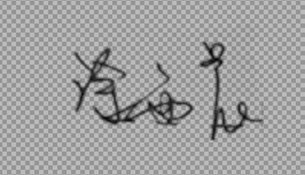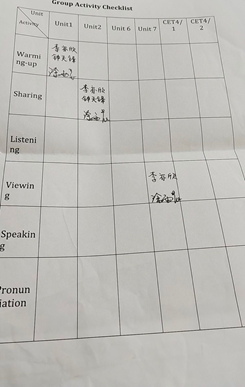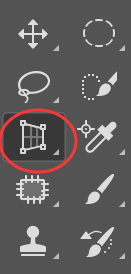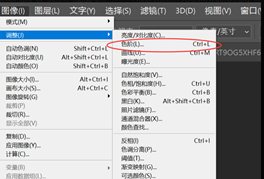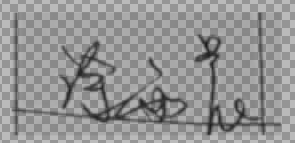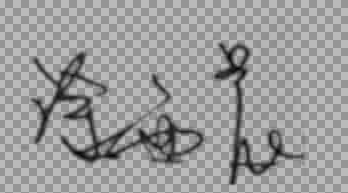| 用photoShop简单提取他人的签名 | 您所在的位置:网站首页 › 用photo shop修改上的文字 › 用photoShop简单提取他人的签名 |
用photoShop简单提取他人的签名
|
日常的工作学习中,我们经常会进行手写签名,而且也会使用电子签名。这篇教程是向csdn的朋友介绍用Photoshop简单提取完整的手写签名的方法大家一起来学习吧! 背景:在你需要别人的签名,但是他人不太方便帮你签名,这时候你可以征求他人同意后通过ps实现。这里我们以涂雨晨签名为例:
方法/步骤 ①首先,我们第一步先把签字的部分抠图扣下来。
②接着我们用Ps打开手写签名素材图片,之后点击“图像”---调整--去色(快捷键:Shift+Ctrl+U)
③然后,再点击“图像”---调整--色阶。在弹出的页面中,调整数值的大小,使图片上的字体颜色加深。//就是调节背景色接近白色,字体越接近黑色 调整色阶
确定后,我们按Ctrl+A全选,按Ctrl+C复制图层,然后点击”通道“面板。新建一个通道Alpha 1, 将图层粘贴进去。
之后在通道Alpha 1上,点击”图像“--调整--反相(Ctrl+I)。
点击通道中的RGB选项,取消Alpha 1通道前的小眼睛,之后回到图层面板中。
新建图层1,将前景色设置为黑色(快捷键是Shift+F5),点击背景层按ALT+Del填充成黑色。之后回到图层1面板。
点击”选择“--载入选区,在通道选项中选择刚刚的Alpha 1通道。
这时,我们会看到图层1自动建立了一个字体签名的选区,取消背景前的眼睛,用油漆桶填充图层1为黑色,按Shift+Ctrl+I反选截取字体。
之后,我们选定图像后copy+c,将刚刚提取后的签名复制到新建图层中,并适当移动位置。(如大小有差异可按Ctrl+T变换大小)用橡皮擦工具去除不要的杂线
我们可以测试一下:
对比
|
【本文地址】
公司简介
联系我们